Annons
Oavsett om du är ny på Slack eller har använt det i flera år, finns det några användbara inställningar och verktyg som är värda att använda för anpassning och decluttering för att säkerställa att du får ut mesta möjliga av kommunikationen plattform.
Tips för decluttering slack
Att hålla jämna steg med en upptagen Slack-grupp kan bli ganska överväldigande ganska snabbt. Det finns några enkla inställningar som du kan ändra till declutter Slack och göra det mer hanterbart.
Ta bort förhandsvisningar för länk
Det finns fyra huvudsakliga sätt du kan ta bort förhandsvisningar för länk i Slack:
- Det enklaste sättet är att manuellt ta bort dem efter det faktum genom att bara sväva över förhandsgranskningen och klicka på det gråa X som visas.
- Du kan välja att inaktivera förhandsvisningslänkar över hela linjen för dig själv genom att gå till Inställningar> Meddelanden och media> Inline Media & Links. Stäng av Visa bilder och filer från länkade webbplatser och Visa textförhandsgranskningar av länkade webbplatser. Detta påverkar bara din personliga Slack-upplevelse.
- Du kan använda lite snygg textformatering så att förhandsgranskningen inte skapas när du klistrar in i länken. Gör detta genom att lägga till en enda pilkonsol (>) direkt före länken.
- Administratörer kan inaktivera länkarförhandsvisningar för specifika domäner genom att klicka på det gråa X i länken förhandsvisning och inaktivera framtida bilagor från webbplatsen.
Tyvärr låter Slack inte hyperlänkord, vilket skulle vara ett bra sätt att hålla utseendet på dina meddelanden lite mindre rörigt.
Förvara olästa meddelanden på ett ställe
Det kan bli överväldigande försök att hålla jämna steg med flera kanaler, särskilt om du ingår i en stor Slack-grupp. Om du vill ha en mer declutterad vy av dina meddelanden kan du snabbt skanna alla olästa meddelanden på ett ställe.
Om funktionen inte redan är aktiverad, gå till Inställningar> Sidofält> Visa alla olästa.

Det här lägger till en praktisk länk till alla olästa meddelanden i alla Slack-kanaler i sidofältet direkt under ditt namn.
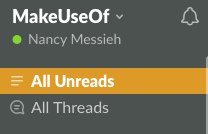
När du aktiverar detta får du också "slingor”- vad Slack tycker är de viktigaste meddelandena som har skickats sedan du senast var online.
Slack gör sitt urval av höjdpunkter baserat på dina interaktioner med människor, kanaler, filer och appar. Höjdpunkter kan ses inom deras respektive kanaler, medan upp till tio markerade meddelanden är länkade högst upp på Unreads flik.
Rengör den slacka sidofältet
Slack's Sidebar är nyckeln till att enkelt navigera på plattformen. Du kan städa upp och organisera din sidofält, göra det mindre rörigt och placera saker som är viktigast för dig inom räckhåll.
Gå till Inställningar> Sidofält att göra dina val för vad som visas och i vilken ordning:
Du kan välja att visa:
- Allt: Alla dina kanaler och senaste direktmeddelanden i sidofältet, inklusive lästa och olästa.
- Olästa och stjärnmärkta konversationer: Alla stjärnmärkta kanaler och kanaler eller privata konversationer med olästa meddelanden.
- Endast olästa: Alla kanaler och privata konversationer med olästa meddelanden.

Om du upptäcker att de bullrare kanalerna är en distraktion kan du stänga av dem genom att öppna kanalen genom att klicka på Inställningar> Stäng av [kanalnamn].
Stift eller stjärna viktig information
Om det finns någon viktig information som delas om Slack, kan det vara en verklig utmaning att hitta det dagar, än mindre månader efter det har delats. För att hålla reda på viktiga meddelanden i Slack kan du antingen fästa eller starta dem.
För att hålla reda på viktiga meddelanden bara för dig själv, starta dem genom att klicka på stjärnan i menyn som visas när du håller muspekaren över meddelandet.
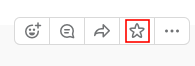
För att se stjärnmeddelanden, klicka på Stjärnan i menyn i det övre högra hörnet från valfri kanal eller meddelande.

Om du vill att andra också ska kunna hitta meddelandet klämmer du fast det genom att klicka Fler åtgärder> Fäst till [Kanalnamn] eller Spänn fast vid den här konversationen.

Notera: Fästade objekt kan nås genom att klicka på pin-ikonen högst upp på skärmen.
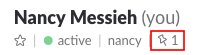
Tips för formatering i Slack
I slutet av dagen handlar Slack om kommunikation. Du kan använda grundläggande och avancerad formatering för att lägga tonvikt och tydlighet i dina meddelanden.
Grundläggande textformatering
Slack ger användarna anständiga textformateringsalternativ.
- Djärv: Placera texten mellan asterisker, t.ex. * Denna text är fet *
- Kursiv: Placera texten mellan understreck, t.ex. _Denna text är kursiv_
- struken: Placera texten mellan tilderna, t.ex. ~ Den här texten är korsad ~
- Kulor / listor: Du kan skapa en punktlista eller numrerad lista genom att manuellt infoga ett nummer eller en punkt med kortkommandot Alternativ-8 på en Mac eller Alt-7 på en Windows-maskin. När du vill gå till nästa objekt i listan trycker du på Skift-Enter för att infoga en radbrytning.
- Blockquotes: Använd enkla vinkelparenteser (>) för att sträcka in ett stycke, dubbelvinkelparenteser (>>) för att sträcka in två stycken, tre vinkelparenteser (>>>) för att sträcka in tre stycken osv.
- codeblocks: Du kan infoga text som en fast breddskod genom att placera din text mellan backticks. t.ex. "Den här texten är fast bredd." Du kan också skapa en hel text med fast bredd genom att placera den mellan tre backticks.
Avancerad textformatering
Du kan skapa ett formaterat inlägg genom att klicka på + knappen till vänster om textfältet och välj Posta.

Detta öppnar ett nytt fönster med mer avancerade formateringsalternativ.

Du får grundläggande formatering som fetstil, kursiv, genomsträckt och kula eller numrerade listor, men du kan också hyperlänktext till skillnad från grundläggande formatering, och har tre förformaterade rubriker att välja mellan.

När du har slutfört inlägget klickar du på Dela med sig -knappen och du kan sedan dela den med en kanal eller i ett direktmeddelande. Du kan också välja om andra kan redigera inlägget.

Använda Emojis i Slack
Om du vill bli ännu mer kreativ med din formatering, varför inte integrera emojis i din text?
Du kan använda emojis för att fästa uppmärksamhet på viktig information eller tillkännagivanden, för att skapa en numrerad lista, för att beteckna prioritet eller bara för att lägga till en viss avgift till dina Slack-interaktioner.
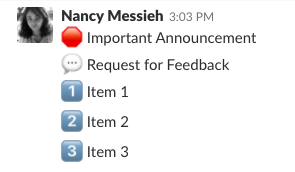
Det finns ingen gräns för hur kreativ du kan få med din användning av emojis, och som du ser i nästa objekt på den här listan kan du ladda upp dina egna emojis.
Tips för att anpassa Slack
Slack ger dig också en viss grad av anpassning, från att skapa dina egna emojis till att välja ett tema.
Anpassade emojis
Om du gillar idén att använda emojis i din textformatering, kommer du att älska det här. Slack låter dig faktiskt ladda upp anpassade emojis.
Klicka på ditt namn i sidofältet och klicka på Anpassa Slack. Detta öppnar ett nytt fönster, där du kan ladda upp dina egna emojis. Dessa emojis är synliga för dina teammedlemmar och de kan använda dem i sina meddelanden också.
När du laddar upp en anpassad emoji anger du först ett namn. Var noga med att placera namnet mellan kolon och att antingen använda ett ord eller placera understreck mellan varje ord. Detta beror på att namnet också kan användas för att infoga emoji genom att skriva det.

Några tips att tänka på när du laddar upp dina egna emojis:
- Använd fyrkantiga bilder för bästa resultat.
- Bildens bredd får inte överstiga 128 pixlar.
- Filens storlek bör inte överstiga 64 kB.
- Du kan använda JPG-, PNG- och GIF-filer.
Du kan också ta bort alla anpassade emojis som du har laddat upp till din Slack-grupp.
Anpassade Laddar sidor
När du öppnar Slack för första gången, hälsas du med en offert på laddningssidan. Du kan lägga till anpassade laddningsmeddelanden genom att klicka på ditt namn i sidofältet och klicka Anpassa Slack. I det nya fönstret som öppnas klickar du på Laddar meddelanden.
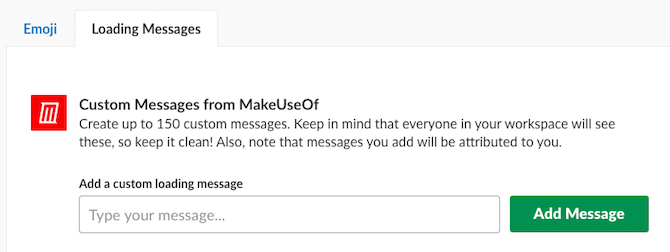
Dina anpassade laddningsmeddelanden läggs till i listan och andra teammedlemmar kan se vem som har lagt till dem.
Anpassad slack Utseende
Ett personligt sätt som du kan anpassa din Slack-upplevelse är med ett tema. För att välja ett tema, klicka på ditt namn i sidofältet och klicka på Inställningar> Sidofält.
Rulla ner till Tema, där du kan välja mellan åtta teman, varav två tillgodoser färgblindanvändare.

Organisera slackkanaler
Slack låter dig organisera dina kanaler på två sätt:
- alfabetiskt: Kanaler och direktmeddelanden är organiserade alfabetiskt
- Vetenskapligt: Kanaler och direktmeddelanden är organiserade efter hur du använder Slack. Kanalerna och personerna du ofta meddelar kommer att vara överst.
Om du har många privata och offentliga kanaler kan du hålla dem åtskilda genom att kontrollera Lista privata kanaler separat, men det stör i Slacks vetenskapliga sortering av kanaler.

Få ännu mer ut av slack
Förutom att använda dessa decluttering, formatering och anpassning tips, det finns många andra Slack tips som kan lägga till din online produktivitet, som koppla ihop det med dina favorit online-tjänster.
Om du letar efter fler sätt att behärska plattformen, se till vår djupgående strategi för hantering av Slack Fasta tips för att behärska slack & vara den mest effektiva anställd någonsinHar du inte en strategi för att hantera Slack? Det är dags att du har en. Du kan inte låta Slack göra allt jobbet åt dig. Prova dessa tips för att effektivt använda Slack. Läs mer .
Nancy är en författare och redaktör bosatt i Washington DC. Hon var tidigare Mellanösterns redaktör på The Next Web och arbetar för närvarande på en DC-baserad tankesmedje för kommunikation och sociala medier.

